相信大家平时在家使用电脑的时候,有时会遇到电脑上怎献垴淄睬么刷新都搜不到自己家的无线网络,怎么办?笔者今天就给大家介绍下,怎样解决笔记本电脑搜索不到自己家的无线wifi的问题。

工具/原料
操作电脑:ThinkPad E420
操作系统:Windows 7旗舰版
一、打开网络和共享中心
1、我们点击电脑桌面左下角的Windows开始菜单,选择控制面板

2、进入到电脑的控制面板窗口,点击打开网络和Internet
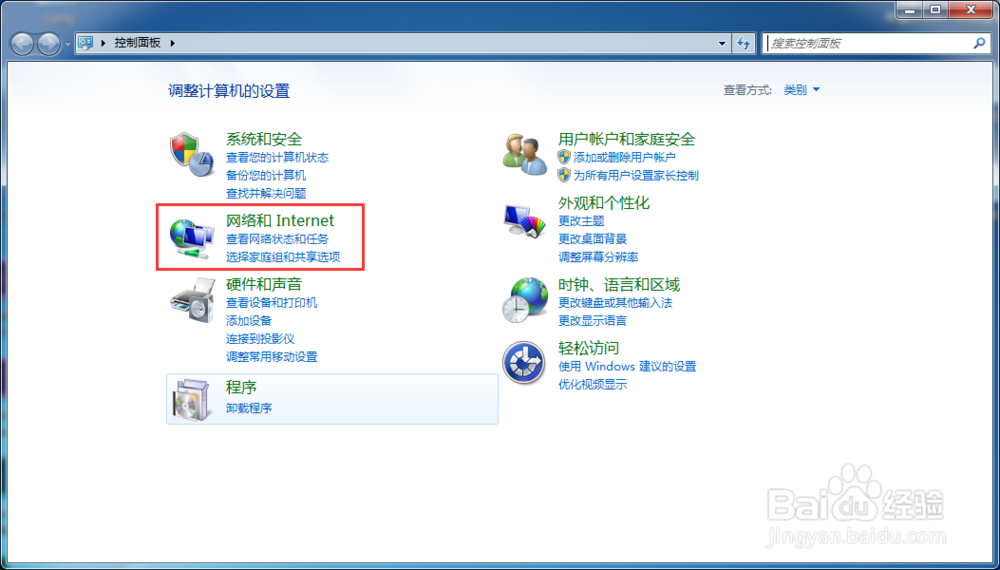
3、在网络和共享中心栏目下,点击打开查看网络状态和任务

4、我们也可以直接点击电脑桌面右下角的无线WiFi图标

5、在弹出的菜单中选择打开网络和共享中心
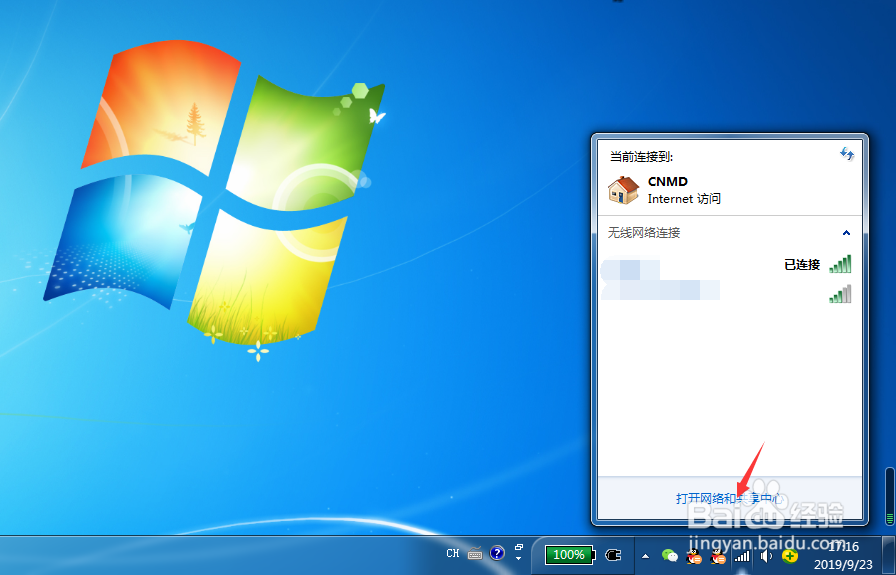
二、手动连接无线WiFi
1、我们在网络和共享中心窗口中,点击打开设置新的连接或网络

2、在打开的设置新的连接或网络窗口中,选择手动连接到无线网络,点击下一步
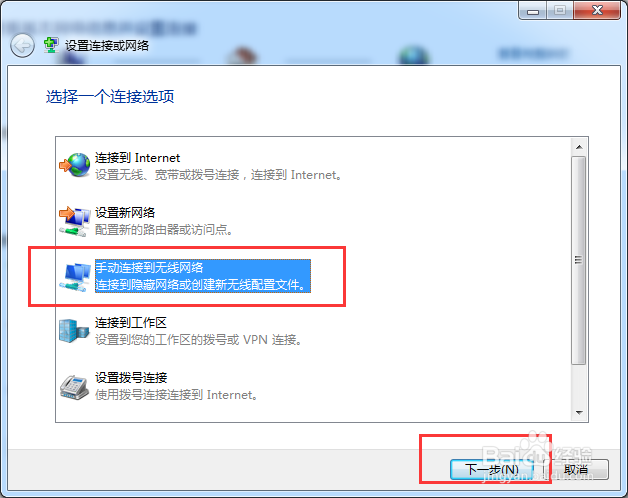
3、在打开的窗口中,我们依次输入无线WiFi名称(即网络名),安全类型设置为WPA2-个人,以及输入安全密钥,点击下一步,这样就可以成功连接到无线WiFi网络了
